- Чому ноутбук не вдалося підключитися до Wi-Fi
- Ноутбук не підключається до мережі Wi-Fi - що робити?
- Перевірте роботу роутера
- Ноутбук бачить Wi-Fi, але не підключається
- Переконайтеся, що вводите правильний пароль
- Перевірте налаштування MAC-фільтра
- Перевірте Wi-Fi модуль ноутбука
- Переконайтеся, що драйвер Wi-Fi-адаптера працює коректно
- Відкоректуйте параметри бездротового підключення
Наша взаимовыгодная связь https://banwar.org/
Існує безліч причин, чому ноутбук не підключається до мережі Wi-Fi. У цій статті ви знайдете керівництво по вирішенню основних варіантів виникнення даної проблеми.

Чому ноутбук не вдалося підключитися до Wi-Fi
Найбільш часто проблеми з підключенням до бездротової мережі виникають в наступних випадках:
- некоректно встановлені (збиті) настройки маршрутизатора;
- деактивовано адаптер Wi-Fi на ноутбуці;
- відсутня або пошкоджений драйвер для адаптера бездротового зв'язку;
- вийшов з ладу модуль Wi-Fi ноутбука;
- збої операційної системи.
Ноутбук не підключається до мережі Wi-Fi - що робити?
Варто зауважити, що найчастіше проблеми з підключенням до бездротової мережі полягають в неправильних налаштуваннях маршрутизатора. Саме його параметри варто перевіряти в першу чергу.
Перевірте роботу роутера
Для початку переконайтеся, що роутер підключений до мережі і є активним. Потім перевірте, чи можуть інші пристрої бачити мережу, яку створює маршрутизатор. Використовуйте для цих цілей, наприклад, смартфон або інший ноутбук.
Якщо інші гаджети також не можуть виявити мережу, то, найімовірніше, на роутері деактивовано Wi-Fi з'єднання.
Перше, що можна зробити в цьому випадку - це просто перезавантажити маршрутизатор і перевірити його роботу ще раз.
Якщо змін не відбулося, то виконайте наступні дії (розглянуто на прикладі маршрутизатора фірми DSL):
- підключіться до роутера за допомогою кабелю, який йшов з ним в комплекті;
- зайдіть в будь-який браузер і введіть в адресний рядок 192.168.0.1 або 192.168.1.1 і натисніть Enter;
- у вікні авторизації в поля «Ім'я користувача» і «Пароль» введіть слово admin і натисніть кнопку «Вхід»;
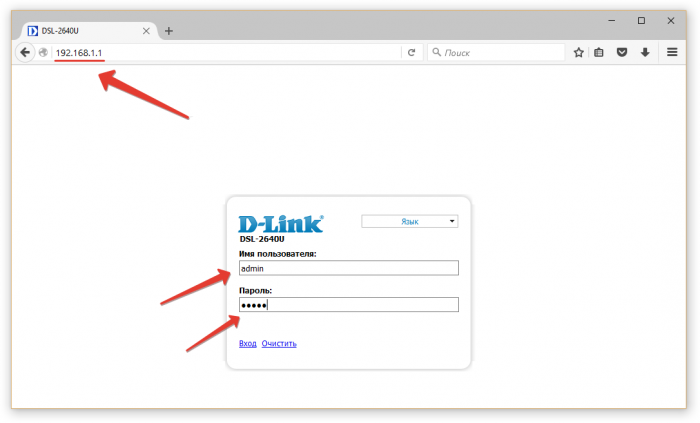
- перейдіть у вкладку «Налаштувати Wi-Fi»;
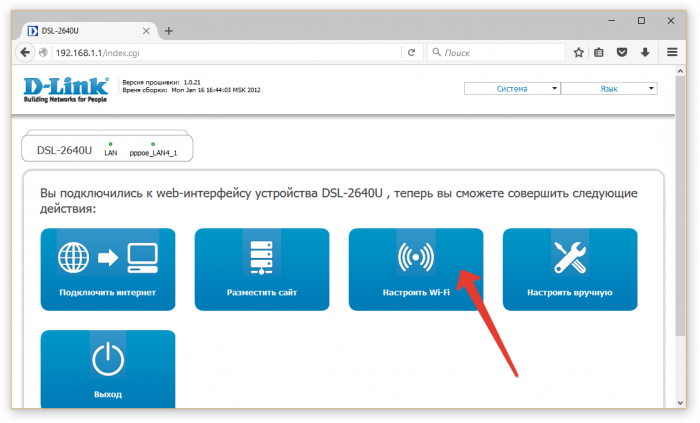
- переконайтеся, що встановлена галочка в полі «Включити бездротове з'єднання», потім натисніть «Далі»;
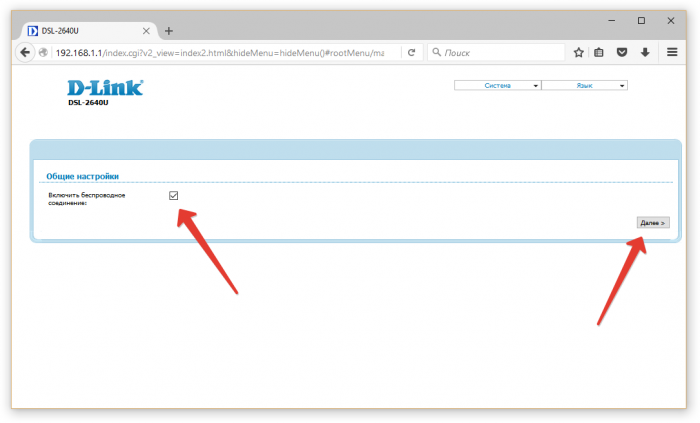
- при необхідності внесіть настройки підключення (щоб дізнатися точні параметри, зв'яжіться з вашим провайдером);

- в кінці не забудьте зберегти внесені зміни.
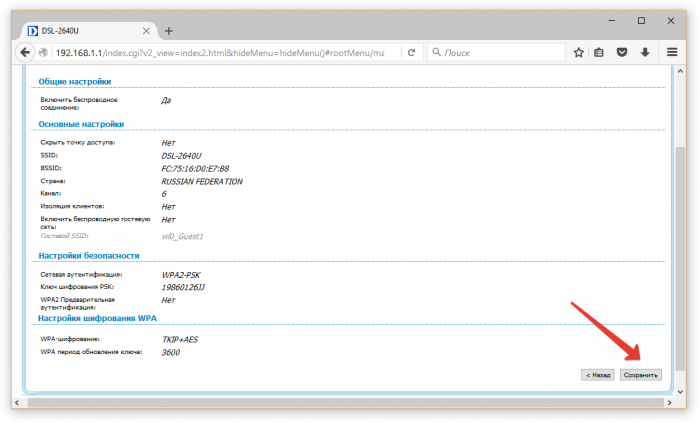
Ноутбук бачить Wi-Fi, але не підключається
Трохи по-іншому ситуація в разі, коли ноутбук бачить Wi-Fi, але не підключається до мережі. Нижче представлені способи усунення такої проблеми.
Переконайтеся, що вводите правильний пароль
Напевно, один з найпростіших варіантів, які можуть статися в даній ситуації - це введення некоректного пароля. Переконайтеся, що пароль, який ви вводите при спробі підключення, є вірним.
У разі, якщо ви забули пароль, його можна легко відновити, для цього виконайте наступні дії:
- підключіться до веб-інтерфейсу маршрутизатора описаним вище способом, але в цей раз виберіть в меню «Налаштувати вручну»;
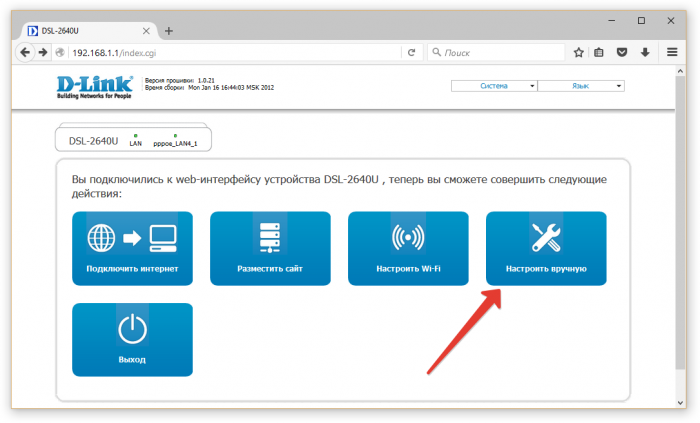
- потім перейдіть у вкладку Wi-Fi;
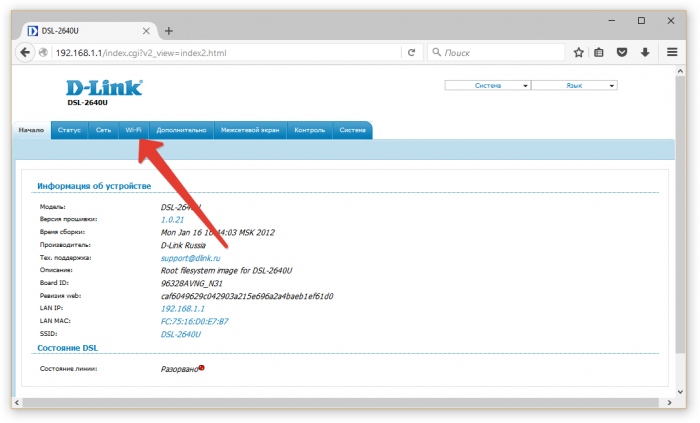
- виберіть вкладку «Налаштування безпеки»;
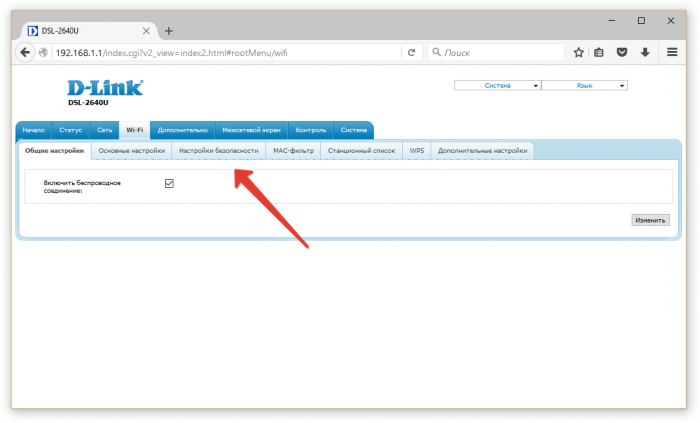
- в рядку «Ключ шифрування PSK» буде знаходиться ваш поточний пароль, який, до речі, тут же можна змінити.
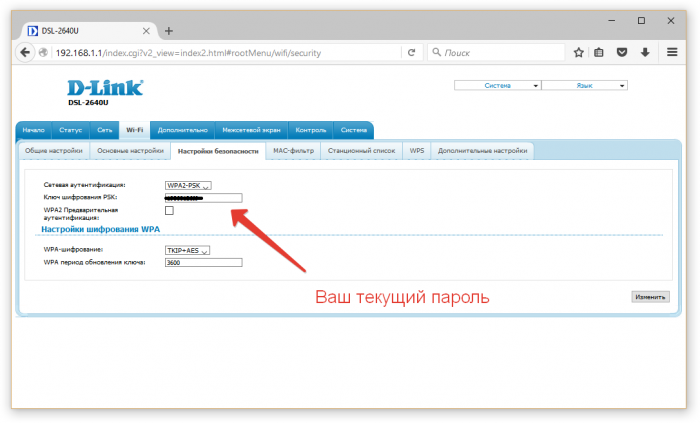
Перевірте налаштування MAC-фільтра
MAC-фільтр - це спеціальна служба, яка займається фільтрацією пристроїв, які намагаються підключитися до бездротового з'єднання. Іноді така служба може стати причиною, чому ноутбук бачить Wi-Fi, але не підключається до мережі. Для вирішення проблеми можна спробувати відключити MAC-фільтр.
Процес відключення MAC-фільтра для роутера DSL:
- як і в попередньому прикладі зайдіть у вкладку «Wi-Fi», але вже виберіть «MAC-фільтр»;
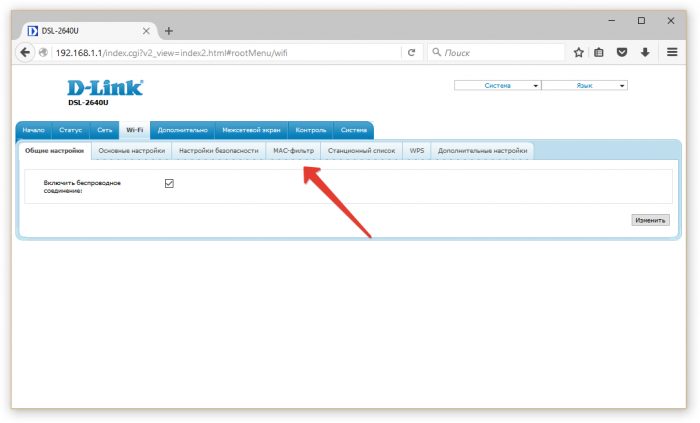
- вимкніть фільтр і натисніть кнопку «Змінити».
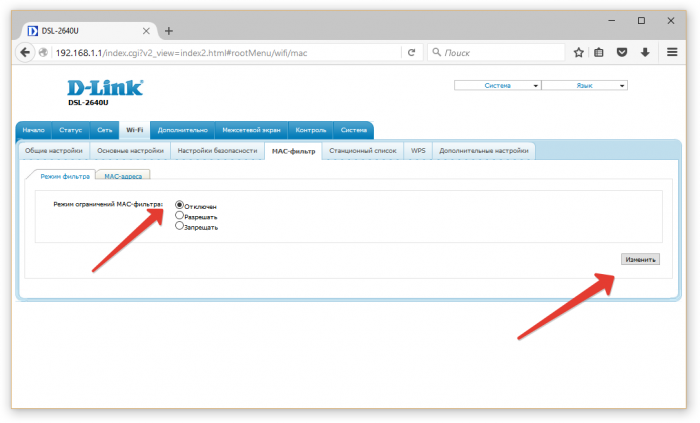
Перевірте Wi-Fi модуль ноутбука
Якщо з роутером все в порядку і інші пристрої спокійно можуть до нього підключитися, то необхідно розбиратися з самим ноутбуком.
Насамперед перевірте, що Wi-Fi модуль ноутбука включений. Залежно від моделі лептопа за активацію модуля може відповідати певна комбінація функціональних клавіш, наприклад, Fn + F5 або спеціальний перемикач, який знаходиться на корпусі гаджета.

Переконайтеся, що драйвер Wi-Fi-адаптера працює коректно
Якщо модуль бездротового зв'язку активний, але ноутбук не вдалося підключитися до Wi-Fi, то слід перевірити драйвер Wi-Fi-адаптера.
Для цього використовуйте наступну інструкцію:
- запустіть диспетчер пристроїв (найшвидший спосіб натиснути клавіші Win + R, а потім ввести команду mmc devmgmt.msc);
- в гілці, яка називається «Мережеві адаптери», виберіть бездротової мережевий адаптер.
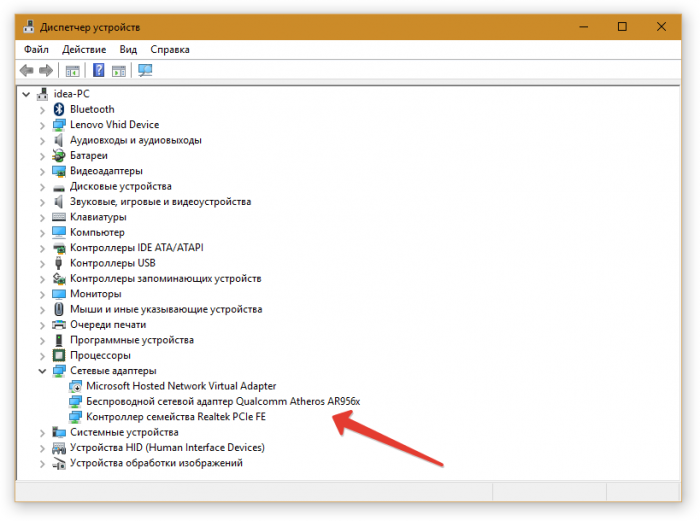
Якщо поруч з модулем варто знак оклику, це означає, що драйвер або сам пристрій функціонує некоректно. Клікніть два рази по адаптера і у вікні ознайомтеся з виниклою помилкою.
Найпростіший спосіб, який може вирішити подібну проблему - видалити поточний драйвер, перезавантажити систему і встановити драйвер знову.
Відкоректуйте параметри бездротового підключення
Якщо ваш ноутбук бачить Wi-Fi, але не підключається, і ви вже перепробували вищеперелічені способи усунення проблеми, то слід перевірити параметри бездротового підключення.
Інструкція:
- зайдіть на ноутбуці в центр управління мережами і загальним доступом;
- знайдіть бездротове підключення і клацніть по ньому лівою клавішею миші;
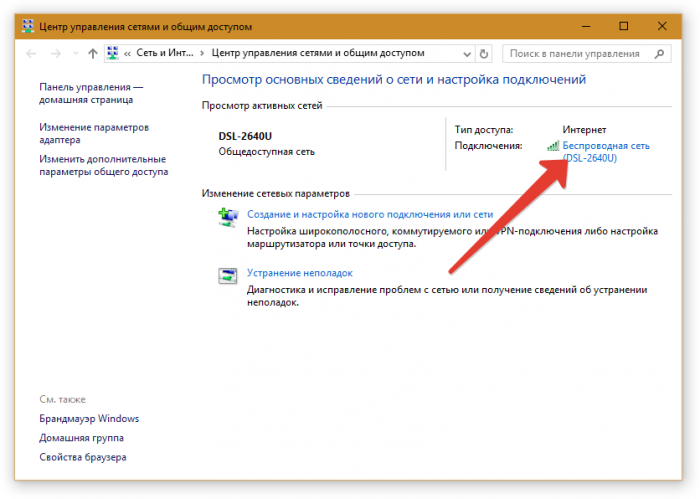
- у вікні, клацніть по кнопці «Властивості»;
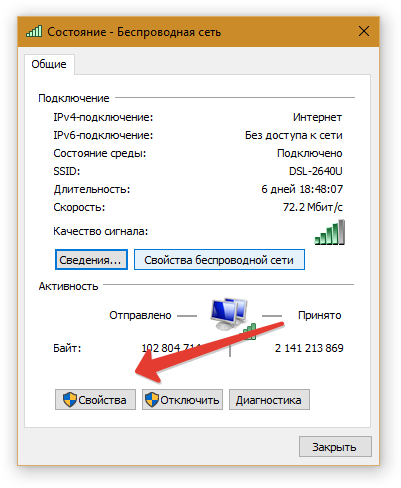
- виберіть пункт «IP версії 4 (TCP / IPv4)» і натисніть кнопку «Властивості»;
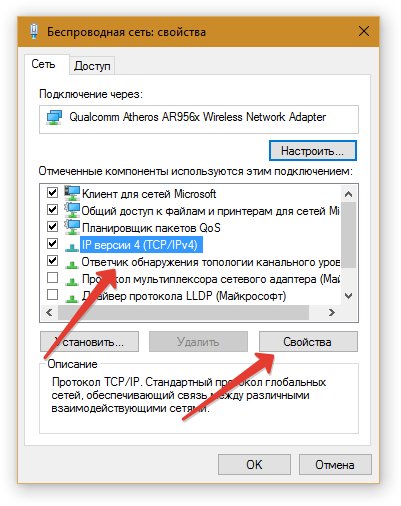
- поставте позначку поряд з рядками «Чи отримає IP-адресу автоматично» і «Отримати адресу DNS-сервера автоматично», а потім натисніть OK.
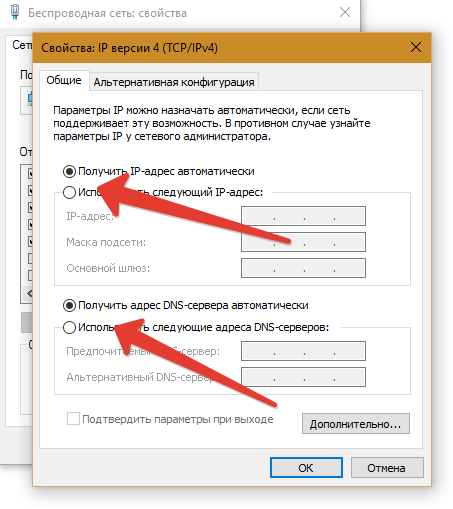
Після цих маніпуляцій знову пробуйте підключитися до бездротової мережі.
36 380 Мітки: Wi-Fi
Ноутбук не підключається до мережі Wi-Fi - що робити?







